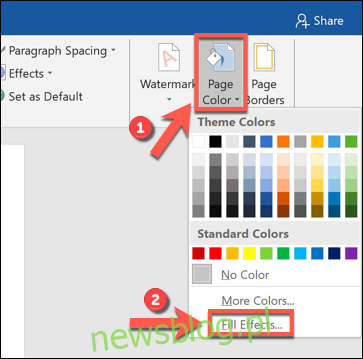Od czasopism punktowanych do planowania osobistego po papier milimetrowy do projektowania złożonych wykresów matematycznych, papier z kropkami ma wiele zastosowań. Jeśli jednak nie masz żadnego pod ręką, możesz utworzyć szablon papieru z kropkami w programie Microsoft Word.
Word ułatwia tworzenie szablonów dla wszystkich rodzajów dokumentów. Po utworzeniu szablonu papieru w kratkę można go ponownie wykorzystać, wydrukować lub udostępnić.
Ustawianie tła dokumentu z kropkami w programie Microsoft Word
Aby rozpocząć, po prostu otwórz nowy dokument Microsoft Word. Na wstążce kliknij opcję Projekt> Kolor strony, a następnie z menu rozwijanego wybierz opcję „Efekty wypełnienia”.
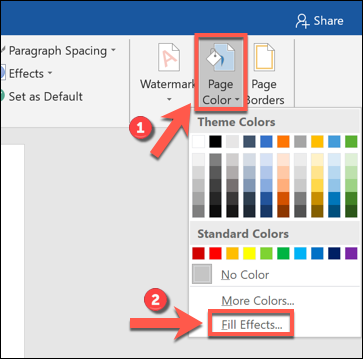
Kliknij „Wzór”, aby zobaczyć różne wzory, które możesz zastosować jako tło dla swojego dokumentu.
Aby stworzyć efekt siatki punktowej, wybierz „Kropkowana siatka” lub „Duża siatka” w drugim rzędzie. Jak sugerują nazwy, zakryją one tło dokumentu kropkami lub liniami w siatce.
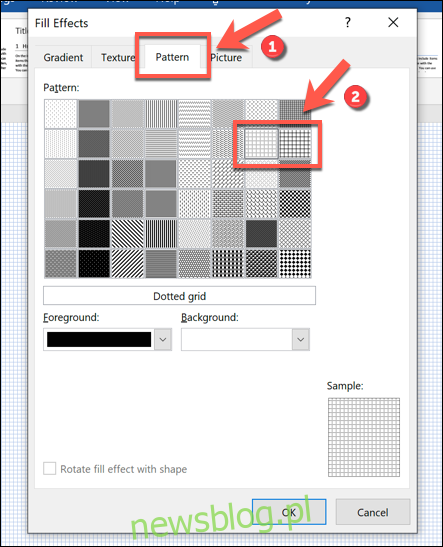
Możesz także wybrać kolor szablonu siatki kropek. Aby to zrobić, kliknij „Pierwszy plan”, a następnie wybierz kolor z menu rozwijanego.
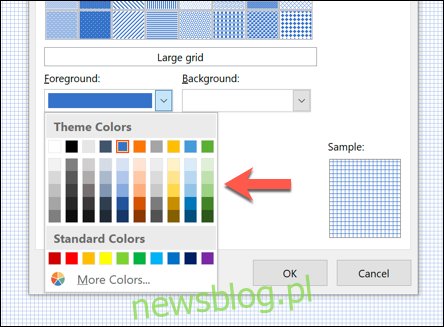
Jeśli jesteś zadowolony ze swoich ustawień, kliknij „OK”, aby zapisać. Spowoduje to zastosowanie zmian w dokumencie, a wzór wypełnienia siatki kropek pojawi się na każdej kolejnej stronie.

Możesz dodać nowe strony lub wprowadzić dalsze zmiany w szablonie, takie jak dodanie nagłówka lub stopki z nazwą lub marką firmy.
Zapisywanie szablonu papieru z kropkami
Możesz zapisać swój szablon jako dokument lub szablon programu Word albo jako plik PDF.
Aby to zrobić, kliknij opcję Plik> Zapisz jako> Przeglądaj na wstążce.
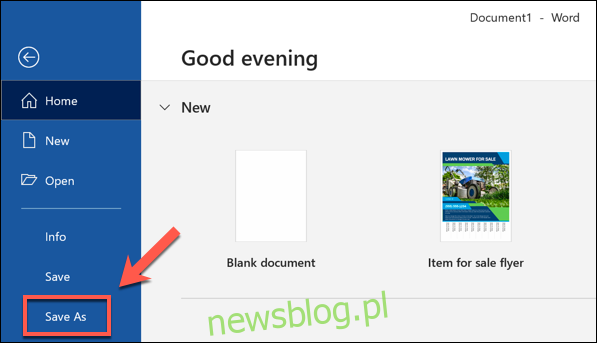
Możesz wybrać, w jaki sposób chcesz zapisać plik z menu rozwijanego „Zapisz jako typ”. Aby zapisać go jako typowy plik programu Word, wybierz „Dokument programu Word (* .docx)”.
Aby utworzyć plik PDF swojego szablonu, wybierz zamiast tego „PDF (* .pdf)”. Jeśli wolisz zapisać plik jako standardowy szablon programu Word, którego możesz użyć ponownie, wybierz opcję „Szablon programu Word (* .dotx)”.
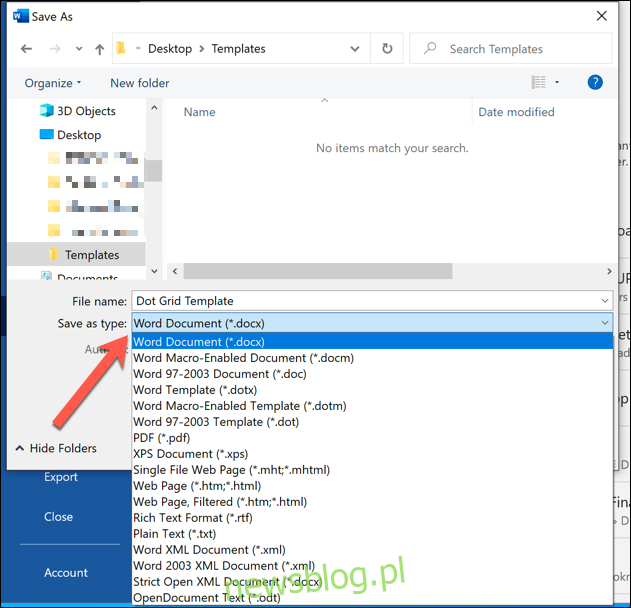
Po dokonaniu wyboru kliknij „Zapisz”.